win10防火墙如何允许ping
来源:脚本之家
时间:2024-03-19 23:27:37 278浏览 收藏
在 Windows 10 系统中,允许防火墙 ping 能够帮助用户添加文件或打印机设备。通过控制面板中的高级设置,可以对防火墙 ping 设置进行配置。本指南将详细介绍 Windows 10 防火墙允许 ping 的设置方法,以便用户轻松完成所需操作。
我们在使用win10系统的时候可以通过允许防火墙ping的方法去添加文件或打印机设备来进行操作,那么win10防火墙允许ping在哪里设置?用户们可以直接的点击控制面板下的高级设置,然后点击左上角处的“入站规则”来进行设置就可以了。下面就让本站来为用户们来仔细的介绍一下win10防火墙允许ping的设置方法吧。
win10防火墙允许ping的设置方法
1、首先,打开控制面板界面,修改“查看方式”为“大图标”,点击进入“windows defender防火墙”设置,如图所示。
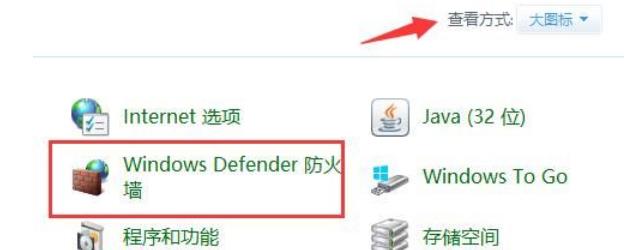
2、接着,点击左侧的“高级设置”,如图所示。
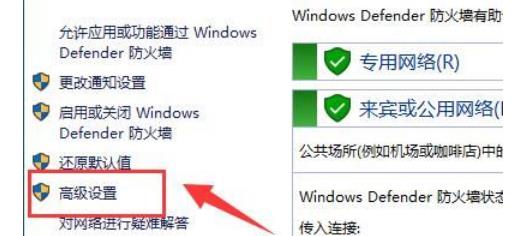
3、然后,在打开的界面中,点击左上角处的“入站规则”,如图所示。
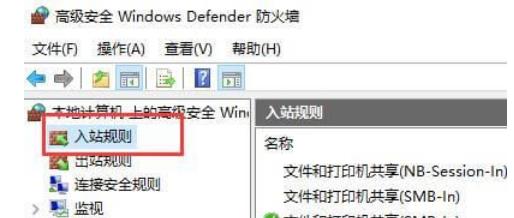
4、此时,在对应右侧的列表中,找到“文件和打印机共享(ICMPv4)”,如图所示。
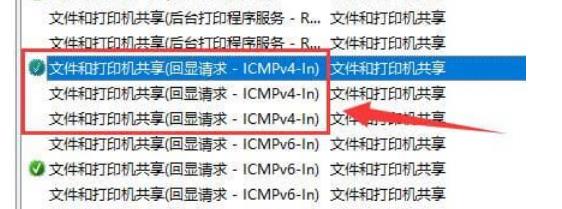
5、最后,分别点击“启用规则”即可允许ping了,如图所示。
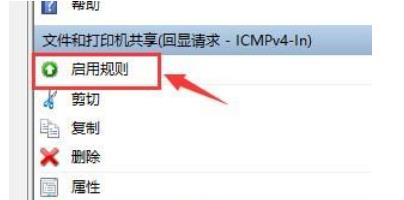
文中关于win10的知识介绍,希望对你的学习有所帮助!若是受益匪浅,那就动动鼠标收藏这篇《win10防火墙如何允许ping》文章吧,也可关注golang学习网公众号了解相关技术文章。
声明:本文转载于:脚本之家 如有侵犯,请联系study_golang@163.com删除
相关阅读
更多>
-
501 收藏
-
501 收藏
-
501 收藏
-
501 收藏
-
501 收藏
最新阅读
更多>
-
375 收藏
-
432 收藏
-
421 收藏
-
156 收藏
-
287 收藏
-
186 收藏
-
365 收藏
-
447 收藏
-
113 收藏
-
428 收藏
-
211 收藏
-
236 收藏
课程推荐
更多>
-

- 前端进阶之JavaScript设计模式
- 设计模式是开发人员在软件开发过程中面临一般问题时的解决方案,代表了最佳的实践。本课程的主打内容包括JS常见设计模式以及具体应用场景,打造一站式知识长龙服务,适合有JS基础的同学学习。
- 立即学习 543次学习
-

- GO语言核心编程课程
- 本课程采用真实案例,全面具体可落地,从理论到实践,一步一步将GO核心编程技术、编程思想、底层实现融会贯通,使学习者贴近时代脉搏,做IT互联网时代的弄潮儿。
- 立即学习 516次学习
-

- 简单聊聊mysql8与网络通信
- 如有问题加微信:Le-studyg;在课程中,我们将首先介绍MySQL8的新特性,包括性能优化、安全增强、新数据类型等,帮助学生快速熟悉MySQL8的最新功能。接着,我们将深入解析MySQL的网络通信机制,包括协议、连接管理、数据传输等,让
- 立即学习 500次学习
-

- JavaScript正则表达式基础与实战
- 在任何一门编程语言中,正则表达式,都是一项重要的知识,它提供了高效的字符串匹配与捕获机制,可以极大的简化程序设计。
- 立即学习 487次学习
-

- 从零制作响应式网站—Grid布局
- 本系列教程将展示从零制作一个假想的网络科技公司官网,分为导航,轮播,关于我们,成功案例,服务流程,团队介绍,数据部分,公司动态,底部信息等内容区块。网站整体采用CSSGrid布局,支持响应式,有流畅过渡和展现动画。
- 立即学习 485次学习
